Linux cung cấp nhiều công cụ linh hoạt để xác định vị trí các tệp tin và thư mục, trong đó locate, find và whereis là ba lệnh phổ biến nhất. Việc nắm vững khi nào và nên sử dụng lệnh nào không chỉ giúp bạn tiết kiệm thời gian mà còn nâng cao hiệu quả làm việc trên hệ thống. Mỗi lệnh có một cơ chế hoạt động, ưu điểm và trường hợp sử dụng riêng biệt, phù hợp với các nhu cầu tìm kiếm khác nhau. Bài viết này sẽ đi sâu phân tích từng lệnh, giúp bạn hiểu rõ sức mạnh của chúng và cách ứng dụng tối ưu trong môi trường Linux. Từ việc tìm kiếm nhanh chóng dựa trên cơ sở dữ liệu đến khám phá sâu rộng trong hệ thống tệp tin theo thời gian thực, hay xác định vị trí chính xác của các tệp nhị phân và mã nguồn, chúng ta sẽ cùng khám phá để định vị tinnhanhcongnghe.com trở thành nguồn thông tin công nghệ hàng đầu cho độc giả nói tiếng Việt.
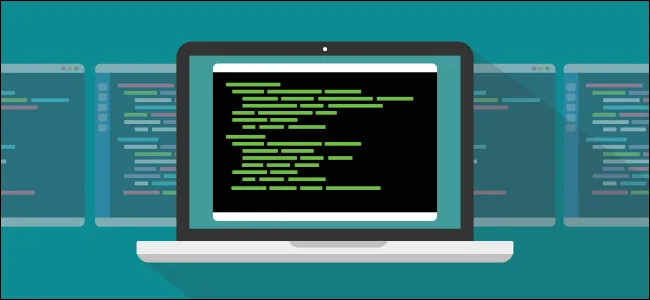 Giao diện terminal Linux minh họa các lệnh tìm kiếm tệp tin
Giao diện terminal Linux minh họa các lệnh tìm kiếm tệp tin
Lệnh locate: Tìm kiếm nhanh chóng qua Database
Lệnh locate được thiết kế để tìm kiếm các tệp tin và thư mục dựa trên tên của chúng hoặc một phần tên – gần như ngay lập tức. Tốc độ vượt trội của locate có được là nhờ cơ chế hoạt động đặc biệt: nó không trực tiếp quét hệ thống tệp tin theo thời gian thực. Thay vào đó, locate truy vấn một cơ sở dữ liệu được xây dựng sẵn, thường được đặt tên là mlocate.db, plocate.db hoặc đơn giản là locate.db, tùy thuộc vào bản phân phối Linux bạn đang sử dụng.
locate hoạt động như thế nào?
Cơ sở dữ liệu của locate không được cập nhật theo thời gian thực. Điều này có nghĩa là nếu bạn vừa tạo hoặc xóa một tệp tin, locate có thể sẽ chưa biết về sự thay đổi đó cho đến khi cơ sở dữ liệu được cập nhật lần kế tiếp. Quá trình cập nhật cơ sở dữ liệu này thường diễn ra định kỳ thông qua một tiến trình hệ thống, điển hình là một cron job chạy hàng ngày. Bạn cũng có thể tự cập nhật cơ sở dữ liệu thủ công bằng lệnh sudo updatedb, mặc dù quá trình lập chỉ mục toàn bộ hệ thống tệp tin có thể mất một khoảng thời gian nhất định.
Cú pháp cơ bản của lệnh locate rất đơn giản và dễ nhớ:
locate -i filenameNếu tệp tin tồn tại và cơ sở dữ liệu đã được cập nhật, locate sẽ liệt kê tất cả các đường dẫn chứa “my_script.sh”. Tùy chọn -i giúp tìm kiếm không phân biệt chữ hoa, chữ thường, tăng tính linh hoạt khi tìm kiếm file Linux.
Bạn cũng có thể tìm kiếm tất cả các tệp tin với một phần mở rộng cụ thể, đếm số lượng kết quả khớp bằng tùy chọn -c, hoặc giới hạn số lượng đầu ra bằng tùy chọn -n. Lệnh locate còn hỗ trợ khớp mẫu bằng ký tự đại diện (wildcard) và thậm chí là biểu thức chính quy cơ bản, mang lại khả năng kiểm soát cao hơn cho các truy vấn tìm kiếm của bạn.
locate vs. mlocate vs. plocate: Sự tiến hóa của công cụ tìm kiếm
Theo thời gian, tiện ích locate gốc đã được thay thế ở hầu hết các bản phân phối bởi mlocate, phiên bản này đã giới thiệu những cải tiến quan trọng – như việc tôn trọng quyền người dùng, chỉ hiển thị các tệp tin mà bạn được phép truy cập.
Khi mlocate được cài đặt, nó sẽ cung cấp chính lệnh locate. Vì vậy, ngay cả khi bạn gõ locate, thực chất bạn đang chạy mlocate trong nền. Bạn có thể xác nhận điều này bằng cách kiểm tra phiên bản:
locate --version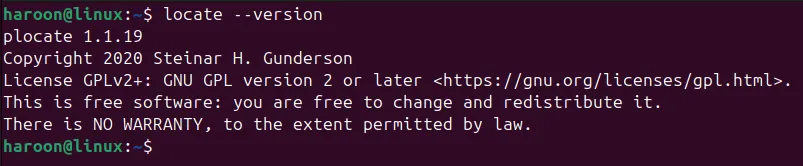 Kiểm tra phiên bản lệnh locate trên terminal Ubuntu để xác định mlocate hoặc plocate đang được sử dụng
Kiểm tra phiên bản lệnh locate trên terminal Ubuntu để xác định mlocate hoặc plocate đang được sử dụng
Kết quả sẽ cho bạn biết phiên bản locate nào đang xử lý các tìm kiếm của bạn.
Gần đây hơn, một triển khai mới có tên plocate đã bắt đầu thay thế mlocate ở một số bản phân phối. plocate nhanh hơn và hiệu quả hơn, sử dụng chỉ mục nén để giảm thời gian tìm kiếm và mức sử dụng đĩa – đặc biệt hữu ích trên các hệ thống có số lượng lớn tệp tin. Fedora, chẳng hạn, hiện sử dụng plocate theo mặc định, và nhiều bản phân phối khác cũng đang bắt đầu làm theo.
Bạn cũng có thể cài đặt plocate bằng trình quản lý gói mặc định của mình, ví dụ trên Ubuntu, chạy:
sudo apt install plocateMột lần nữa, ngay cả khi plocate được cài đặt, lệnh bạn gõ vẫn là locate, vì vậy không có gì thay đổi trong cách bạn sử dụng nó. Đối với hầu hết người dùng, chức năng và cú pháp là như nhau. Tuy nhiên, một vài tùy chọn nâng cao có thể khác biệt đôi chút giữa mlocate và plocate.
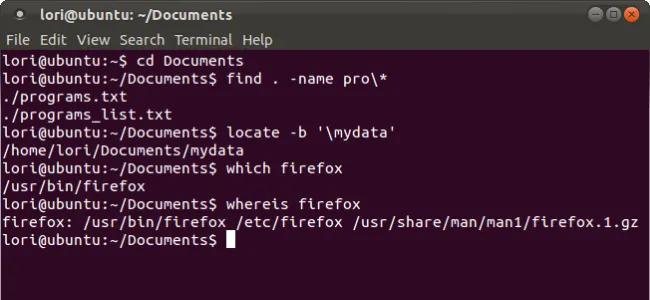 Minh họa các phương pháp tìm kiếm tệp tin và thư mục trên hệ điều hành Linux
Minh họa các phương pháp tìm kiếm tệp tin và thư mục trên hệ điều hành Linux
Lệnh find: Sức mạnh tìm kiếm thời gian thực và đa năng
Không giống như lệnh locate, lệnh find tìm kiếm các tệp tin và thư mục theo thời gian thực bằng cách trực tiếp duyệt qua cấu trúc thư mục bạn chỉ định. Lệnh này không dựa vào cơ sở dữ liệu, điều này có nghĩa là nó luôn trả về thông tin cập nhật nhất. Tuy nhiên, điều này cũng có nghĩa là find có thể chậm hơn locate, đặc biệt khi tìm kiếm trên các hệ thống tệp tin lớn.
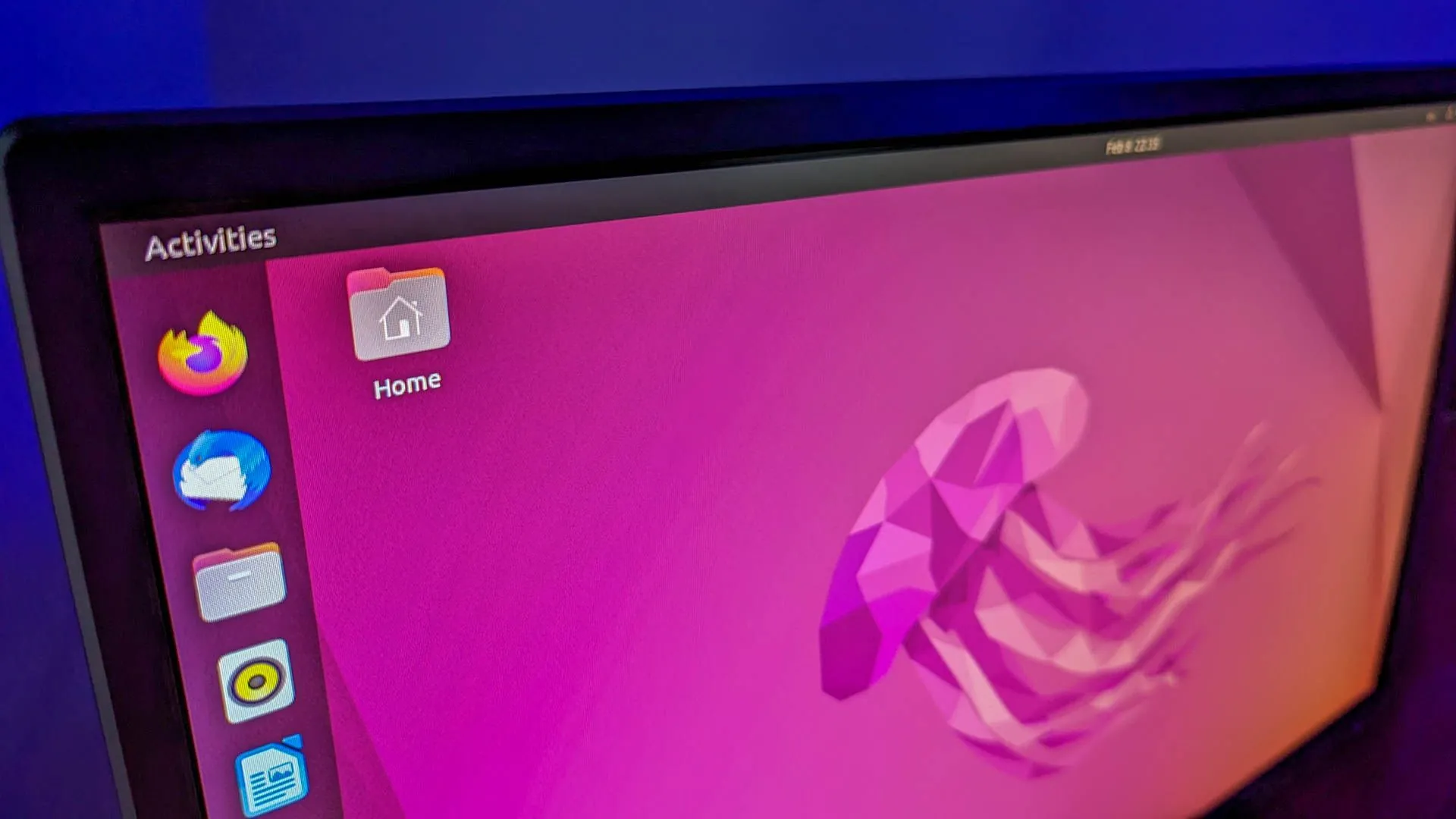 Giao diện desktop Ubuntu, nơi người dùng thường xuyên sử dụng lệnh find để quản lý tệp tin
Giao diện desktop Ubuntu, nơi người dùng thường xuyên sử dụng lệnh find để quản lý tệp tin
Ưu điểm của find: Tìm kiếm chi tiết và hành động trên kết quả
Điều khiến find trở nên nổi bật là khả năng tìm kiếm dựa trên một loạt các tiêu chí đa dạng – không chỉ tên, mà còn cả loại tệp, kích thước, quyền hạn, quyền sở hữu, thời gian sửa đổi và nhiều thuộc tính khác. Không chỉ dừng lại ở đó, find còn có thể thực thi các lệnh tùy ý (như rm, cp, hoặc chmod) trên các tệp tin mà nó tìm thấy bằng cách sử dụng tùy chọn -exec. Đây là một công cụ cực kỳ mạnh mẽ để quản lý file Linux.
Cú pháp cơ bản của find như sau:
find [đường_dẫn] [tùy_chọn] [biểu_thức]- đường_dẫn: Nơi bắt đầu tìm kiếm (sử dụng
.cho thư mục hiện tại). - tùy_chọn & biểu_thức: Những gì cần tìm và cách lọc kết quả.
Ví dụ, để tìm một tệp tin có tên config.xml trong thư mục gốc của người dùng (/home/your_username) và các thư mục con của nó, bạn chạy:
find /home/your_username -name "config.xml"Tương tự như locate, find có thể thực hiện tìm kiếm không phân biệt chữ hoa, chữ thường bằng cách sử dụng tùy chọn -iname (insensitive name):
find /var/log -iname "error*.log"Lệnh này sẽ tìm các tệp tin như error.log, Error.Log, và ERROR-messages.log trong thư mục /var/log.
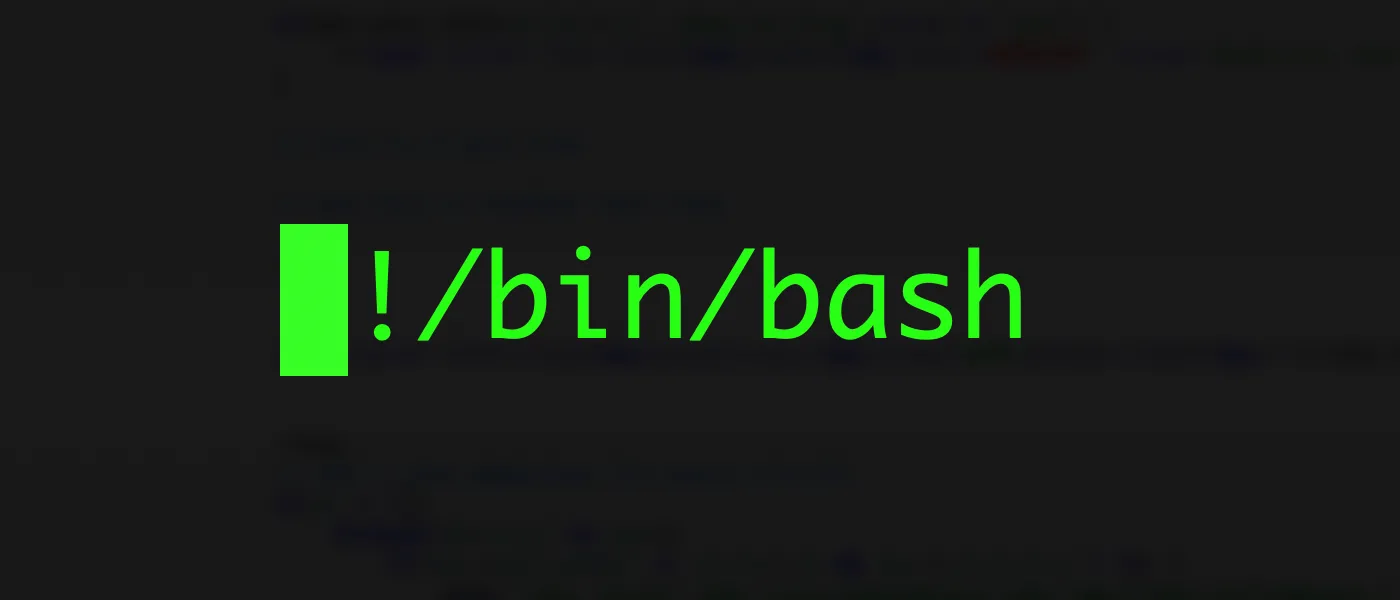 Giao diện Bash Shell minh họa khả năng tìm kiếm thư mục đệ quy bằng lệnh find
Giao diện Bash Shell minh họa khả năng tìm kiếm thư mục đệ quy bằng lệnh find
Bạn cũng có thể tìm kiếm các loại tệp tin cụ thể. Ví dụ, để tìm tất cả các thư mục (d) trong đường dẫn hiện tại, sử dụng:
find . -type dHoặc bạn có thể tìm các tệp tin lớn hơn một kích thước nhất định, ví dụ 100 MB (+100M) trong thư mục /opt của bạn với:
find /opt -size +100M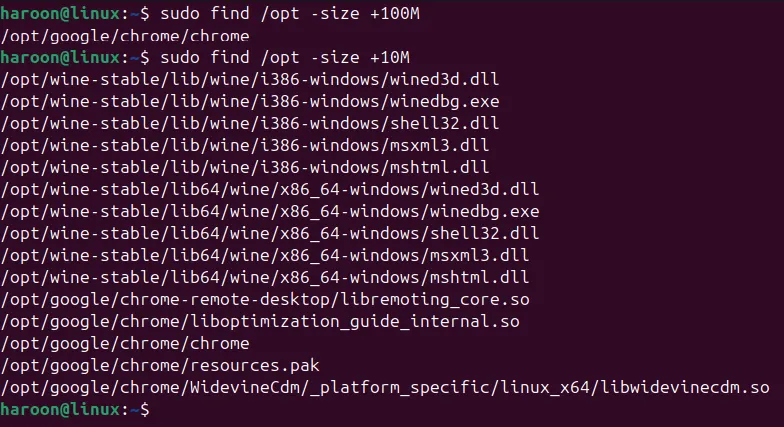 Ví dụ sử dụng lệnh find để tìm kiếm các tệp tin dựa trên kích thước cụ thể trong Linux
Ví dụ sử dụng lệnh find để tìm kiếm các tệp tin dựa trên kích thước cụ thể trong Linux
Ngoài ra, bạn có thể tìm kiếm các tệp tin hoặc thư mục trống, hoặc các mục dựa trên thời gian sửa đổi cụ thể của chúng. Bạn cũng có thể chạy các lệnh khác trên mỗi tệp tin tìm thấy bằng find, chẳng hạn như xóa tất cả các tệp .tmp với lệnh sau:
find . -name "*.tmp" -exec rm {} ;Lệnh whereis: Xác định vị trí các thành phần của lệnh
Lệnh whereis khá khác biệt so với locate và find. Trong khi hai lệnh đầu tiên là các công cụ tìm kiếm tệp tin đa năng, whereis lại có một nhiệm vụ rất cụ thể: xác định vị trí các tệp nhị phân (executables), tệp mã nguồn và trang tài liệu hướng dẫn (manual pages) cho một lệnh đã cho.
 Minh họa các tệp tin và thư mục liên kết với môi trường Linux, Windows và đám mây
Minh họa các tệp tin và thư mục liên kết với môi trường Linux, Windows và đám mây
Mục đích chuyên biệt của whereis (binary, source, man pages)
whereis đặc biệt hữu ích khi bạn đang cố gắng hiểu cách một lệnh được cài đặt trên hệ thống của mình hoặc khi bạn đang khắc phục sự cố liên quan đến việc thực thi chương trình.
Không giống như locate và find, whereis chỉ tìm kiếm trong một tập hợp các thư mục được xác định trước, nơi các loại tệp này thường được lưu trữ – những nơi như /bin, /usr/bin, và /usr/local/bin cho các tệp nhị phân; /usr/share/man cho các trang hướng dẫn; và các thư mục mã nguồn khác nhau.
Ví dụ, nếu bạn muốn tìm tệp nhị phân của lệnh ls, mã nguồn của nó (nếu có sẵn) và các trang hướng dẫn của nó, bạn có thể chạy:
whereis lsLệnh này sẽ cho bạn biết tệp nhị phân ls nằm tại “/bin/ls” và trang hướng dẫn của nó là “/usr/share/man/man1/ls.1.gz.”
Nếu bạn chỉ quan tâm đến đường dẫn của tệp thực thi, sử dụng tùy chọn -b (binary):
whereis -b lsĐể tìm chỉ các trang hướng dẫn, sử dụng tùy chọn -m (man):
whereis -m bashBạn cũng có thể hỏi whereis về nhiều lệnh cùng lúc:
whereis grep sed awk Sử dụng lệnh whereis để tìm đường dẫn của nhiều tệp thực thi (binary) trên hệ thống Linux
Sử dụng lệnh whereis để tìm đường dẫn của nhiều tệp thực thi (binary) trên hệ thống Linux
Thông thường, các tệp mã nguồn không được cài đặt theo mặc định. Trong những trường hợp như vậy, đầu ra có thể chỉ bao gồm tên lệnh nếu không tìm thấy mã nguồn ở các vị trí tiêu chuẩn.
Khi nào sử dụng lệnh nào: Hướng dẫn lựa chọn hiệu quả
Việc lựa chọn đúng lệnh tìm kiếm file Linux có thể tối ưu hóa quy trình làm việc của bạn.
Bạn nên sử dụng lệnh locate khi bạn cần một cái nhìn tổng quan nhanh chóng, toàn hệ thống về nơi các tệp tin cụ thể có tên nhất định tồn tại. Lệnh này hoạt động hiệu quả nhất khi bạn khá chắc chắn rằng tệp tin đó không phải là mới được tạo, hoặc khi bạn đã cập nhật cơ sở dữ liệu gần đây. Tốc độ là ưu điểm chính của locate nhờ vào việc truy vấn database đã được lập chỉ mục.
Mặt khác, lệnh find phù hợp hơn khi bạn cần tìm kiếm dựa trên các tiêu chí khác ngoài tên, như kích thước tệp, loại, quyền hạn hoặc ngày sửa đổi. Nó đặc biệt hữu ích khi bạn muốn tìm kiếm sâu trong một cấu trúc thư mục cụ thể, hoặc khi tệp bạn đang tìm kiếm có thể mới và chưa được đưa vào cơ sở dữ liệu của locate. find cũng phát huy tác dụng khi bạn cần kết quả theo thời gian thực hoặc muốn thực hiện các hành động như xóa, sao chép hoặc thay đổi quyền trên các tệp tin đã tìm thấy.
Lệnh whereis rất tiện dụng khi bạn cần xác định vị trí tệp nhị phân thực thi, tệp mã nguồn hoặc các trang hướng dẫn sử dụng (man pages) của một lệnh cụ thể. Nó đặc biệt hữu ích khi bạn đang khắc phục sự cố với biến môi trường PATH của hệ thống hoặc cố gắng hiểu một chương trình được cài đặt ở đâu và như thế nào.
Đôi khi, nhu cầu của bạn có thể trùng lặp giữa cả ba lệnh. Ví dụ, nếu locate trả về quá nhiều kết quả, bạn có thể sử dụng đầu ra của nó để thu hẹp đường dẫn bắt đầu cho một tìm kiếm find chính xác hơn. Các lệnh này không loại trừ lẫn nhau – chúng hoạt động tốt nhất khi được sử dụng cùng nhau như một phần của bộ công cụ Linux của bạn, giúp bạn quản lý và tìm kiếm hiệu quả hơn trên hệ thống.
Việc nắm vững cách các lệnh tìm kiếm locate, find, và whereis hoạt động và khi nào nên sử dụng chúng là một kỹ năng thiết yếu đối với bất kỳ người dùng Linux nào. Mỗi lệnh mang lại một bộ khả năng độc đáo, được tối ưu hóa cho các tình huống tìm kiếm khác nhau. Bằng cách hiểu sự khác biệt cơ bản giữa việc tìm kiếm dựa trên cơ sở dữ liệu (nhanh chóng nhưng không theo thời gian thực) của locate, khả năng tìm kiếm sâu rộng và đa năng theo thời gian thực của find, và chức năng chuyên biệt để định vị các thành phần lệnh của whereis, bạn có thể nâng cao đáng kể hiệu quả làm việc của mình trên hệ thống Linux. Hãy thực hành các ví dụ đã trình bày để thuần thục các lệnh này và khai thác tối đa sức mạnh của chúng.